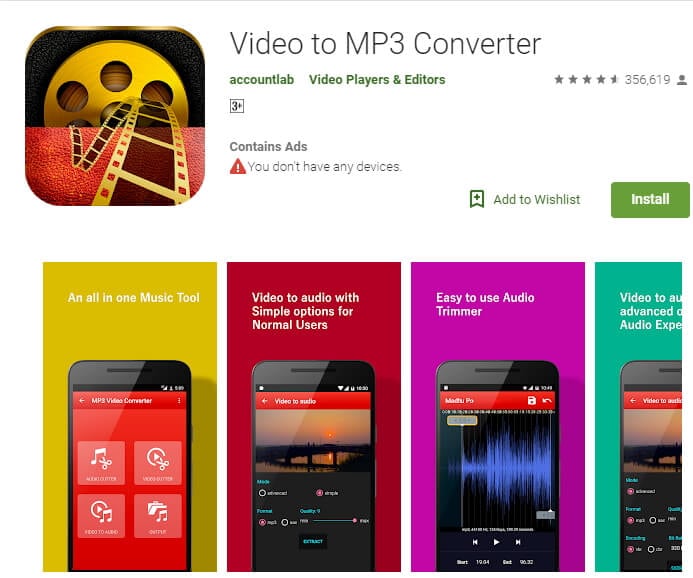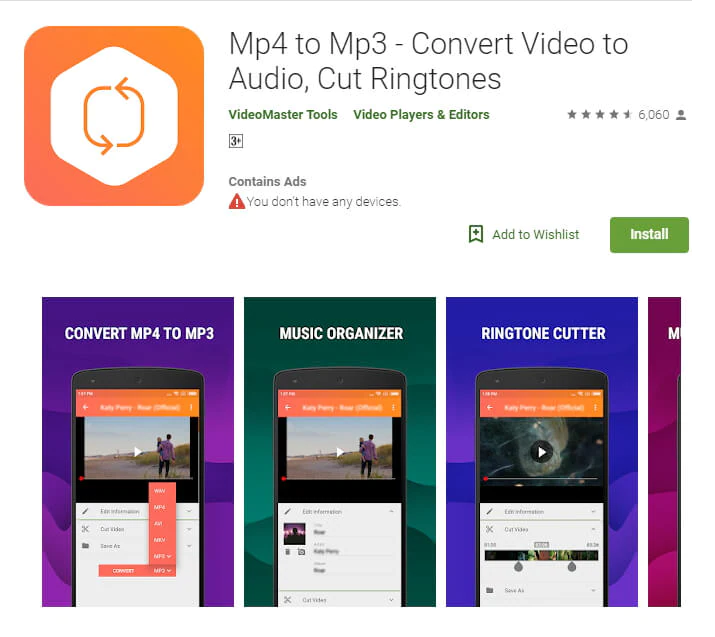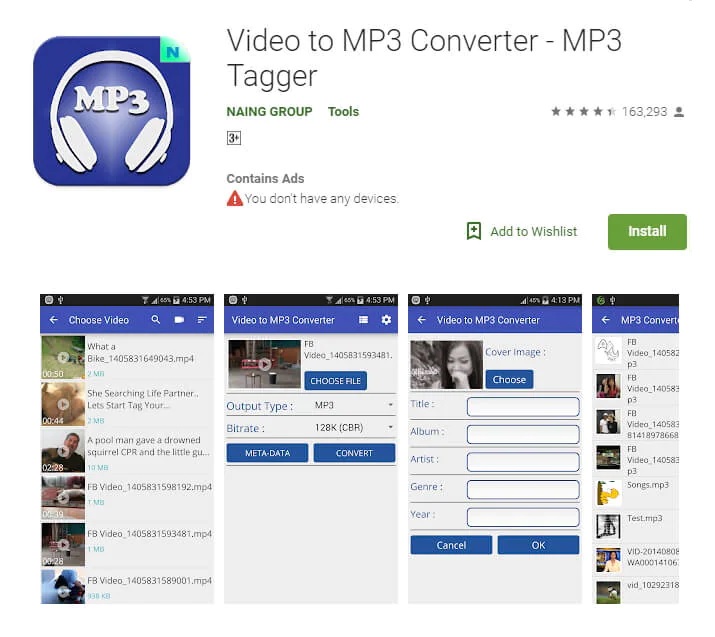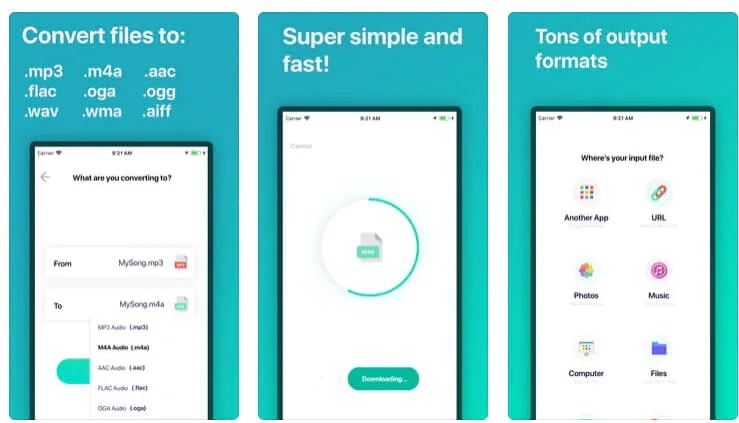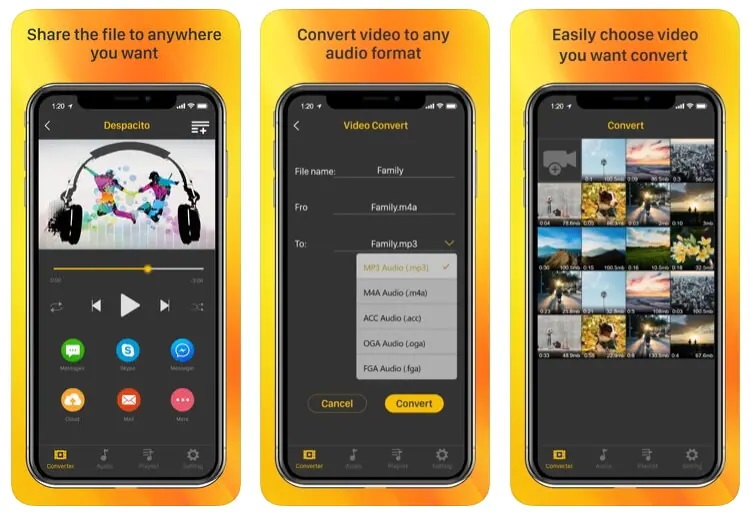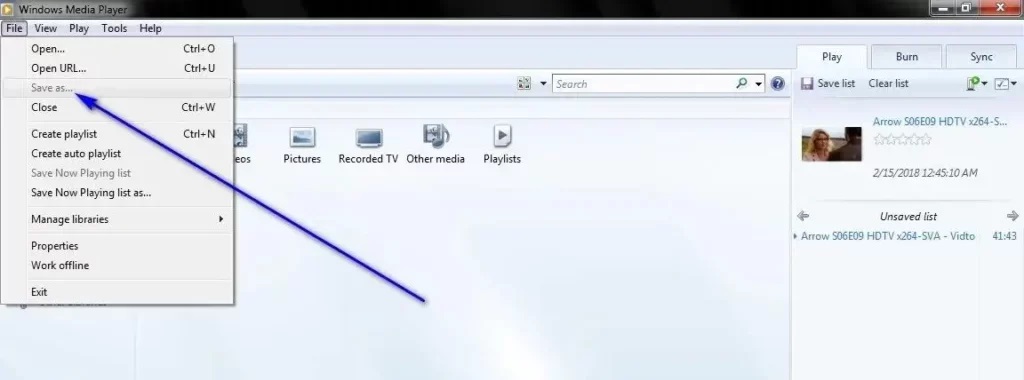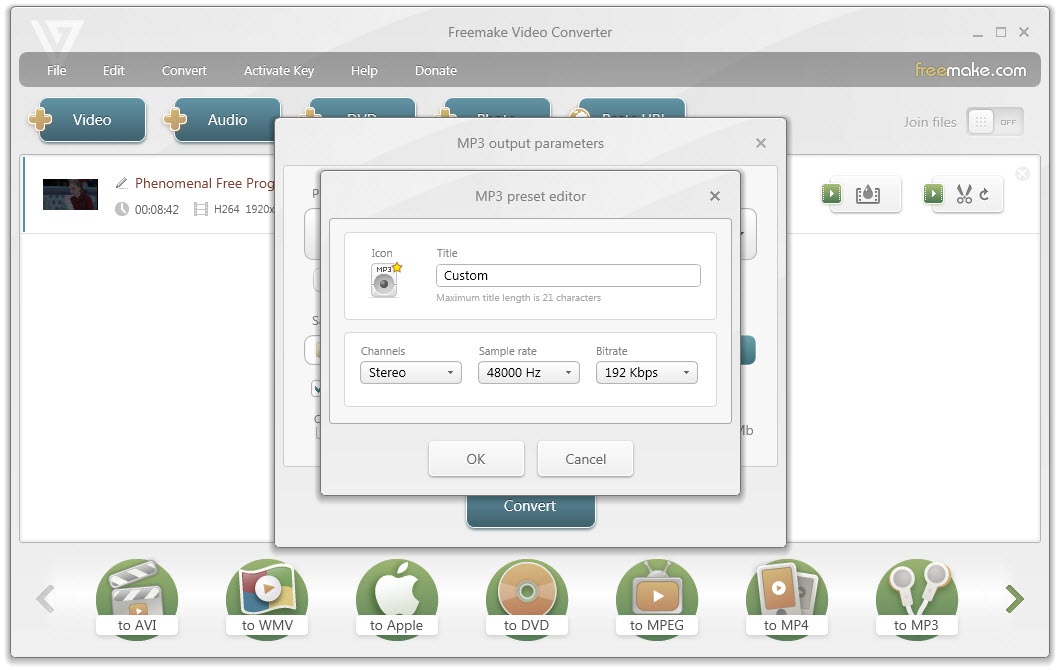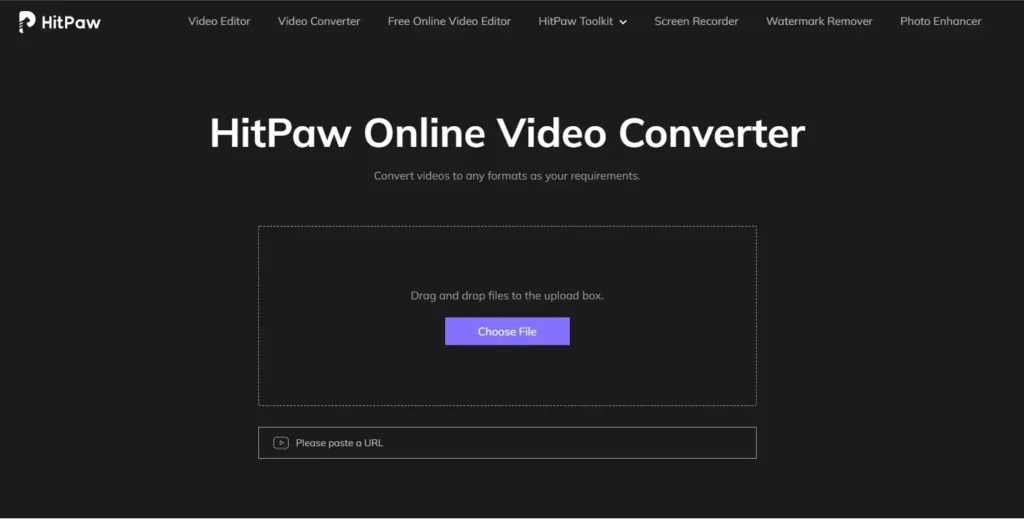تبدیل فایل mp4 به mp3 به ساده ترین روش

فایلهای mp۴ یکی از محبوبترین و پرکاربردترین فرمتهای ویدیویی محبوب در دهههای گذشته بودند. این فرمت دوست داشتنی در همه سیستم عاملها و دستگاههای پخش پشتیبانی میشود و تقریباً میتوان آن را پادشاه فرمتهای ویدیویی دانست. شاید نیاز به صدای یک ویدیوی MP۴ داشته باشید. برای این منظور باید از روشهای تبدیل فایل mp4 به mp3 استفاده کنید. چه با گوشی هوشمند باشید و یا کامپیوتر یک یا چند برنامه کاربردی در این زمینه برای شما وجود دارد.
اکثر گوشیهای هوشمند ویدیوها را با فرمت MP۴ ضبط میکنند که تقریباً با همه برنامههای ویرایش ویدیو و پخشکنندههای رسانه سازگار است. علاوه بر این، آیفونها و گوشیهای اندرویدی نیز مجهز به میکروفونهایی هستند که شما را قادر میسازد صدا را در کنار فیلم ضبط کنید. ذخیره تمام ویدیوهایی که در کارت SD گوشی خود ایجاد میکنید ممکن است دشوار باشد، زیرا یک فایل MP۴ به راحتی میتواند بیش از یک گیگابایت فضای ذخیرهسازی را اشغال کند. اگر فقط میخواهید صدای آن را ذخیره کنید، تبدیل یک فایل MP۴ به MP۳ یک راه عالی برای صرفهجویی در فضای کارت حافظه است. بنابراین، در این مقاله قصد داریم شما را با برخی از بهترین برنامههای تبدیل MP۴ به MP۳ برای دستگاههای iOS و اندروید و ویندوز آشنا کنیم. برای دریافت آموزش ویرایش فایل های صوتی با ادوبی ادیشن فرادرس میتوانید به لینک زیر مراجعه کنید.
بهترین برنامه های تبدیل فایل mp4 به mp3 رایگان برای اندروید
تبدیل فایل mp4 به mp3نیاز به تلاش زیادی ندارد زیرا تعداد زیادی برنامه وجود دارد که به شما امکان میدهد این کار را تنها در چند لحظه انجام دهید. در ادامه بخش اول این مقاله تعدادی از بهترین برنامههای تبدیل MP۴ تا MP۳ برای گوشیهای اندرویدی آورده شده است.
۱. Video to MP۳ Converter
استخراج صدا از ویدئو تنها یکی از قابلیتهایی است که این برنامه ارائه میدهد. Video to MP۳ Converter دارای هر دو حالت تبدیل MP۳ ساده و پیشرفته است تا بتوانید کنترل کاملی بر فرآیند استخراج صدا داشته باشید. این برنامه از فرمتهای فایلهای ویدئویی MP۴، WMW یا AVI و … پشتیبانی میکند، در حالی که ابزار Video Cutter آن شما را قادر میسازد تمام بخشهایی از یک کلیپ ویدیویی را که نمیخواهید دیگران ببینند، حذف کنید. مبدل ویدیو به MP۳ همچنین دارای ابزار برش صدا است که به شما امکان میدهد آهنگ زنگ جدیدی را بدون دردسر برای تلفن خود ایجاد کنید. همچنین میتوانید نرخ بیت فایلهای صوتی را که میسازید کنترل کنید، زیرا این برنامه به شما امکان میدهد فایلهایی با نرخ بیت تولید کنید که از ۴۸ کیلوبایت بر ثانیه تا ۳۲۰ کیلوبایت بر ثانیه متغیر است.
۲. MP۴ to MP۳ – Convert Video to Audio
تبدیل فایلهای ویدئویی MP۴، AVI یا MKV به MP۳ یک فرآیند سرگرمکننده و آسان است. علاوه بر این، این برنامه به شما امکان میدهد تا به هر فایل MP۳ جدیدی که ایجاد میکنید، متادیتا اضافه کنید که سازماندهی کتابخانههای موسیقی شما را بدون دردسر میکند. علاوه بر این، این مبدل MP۴ به MP۳ به شما امکان برش فایلهای صوتی و تصویری را میدهد که آن را به ابزاری عالی برای ساخت آهنگهای زنگ منحصر به فرد تبدیل میکند. ویژگی تبدیل دستهای به شما امکان میدهد چندین فایل MP۴ را همزمان به MP۳ تبدیل کنید. اگرچه برنامه MP۴ to MP۳ رایگان است، خلاص شدن از شر تبلیغات در حال حاضر امکانپذیر نیست.
۳. Video to MP۳ Converter
Video to MP۳ Converter با همه دستگاههایی که روی سیستمعامل اندروید نسخه ۴. ۰ یا بالاتر اجرا میشوند سازگار است. شما میتوانید از این برنامه برای تبدیل تمام فایلهای ویدئویی موجود در گوشی خود به فایلهای صوتی، تنها در چند مرحله استفاده کنید. به سادگی ویدیویی را که میخواهید تبدیل کنید انتخاب کنید، بین فرمتهای خروجی MP۳ و AAC انتخاب کنید، ابردادههایی مانند نام هنرمند یا عنوان آهنگ را اضافه کنید، میزان بیت ترجیحی را مشخص کنید و روی دکمه تبدیل ضربه بزنید. پس از تبدیل، میتوانید چندین MP۳ را در یک فایل صوتی ادغام کنید، اما متأسفانه، نمیتوانید چندین فایل ویدیویی را به طور همزمان تبدیل کنید.
بهترین برنامه های تبدیل فایل mp4 به mp3 رایگان برای آیفون
انتخاب یک برنامه تبدیل MP4 به MP3 برای آیفون می تواند کمی پیچیده باشد زیرا برنامه های زیادی برای انتخاب وجود دارد. ما انتخاب را به سه برنامه محدود کردهایم تا فرآیند انتخاب را برای شما آسانتر کنیم، بنابراین بیایید به برخی از بهترین برنامههای MP4 تا MP3 که میتوانید در اپ استور بیابید نگاهی بیندازیم.
1. Video to MP3 Music Player
قیمت: رایگان، با خریدهای درون برنامه
تبدیل یک فایل MP۴ از کتابخانه ویدیویی خود به یک فایل صوتی MP۳ با کیفیت بالا با این برنامه یک فرآیند ساده ۳ مرحلهای است. فقط باید روی دکمه + ضربه بزنید، فایلی را که میخواهید تبدیل کنید انتخاب کنید و دکمه تبدیل را بزنید. همچنین میتوانید فواصل زمانی را که میخواهید تبدیل فایلها انجام شود را مشخص کنید و فایلهای MP۳ را بدون افت کیفیت ایجاد کنید. این برنامه از همه فرمتهای فایل ویدیویی که اغلب استفاده میشود پشتیبانی میکند، بنابراین میتوانید ویدیوهایی را که ذخیره شدهاند در طیف وسیعی از فرمتها تبدیل کنید. همانطور که از نام برنامه مشخص است، Video to MP۳ Music Player به شما امکان پخش موسیقی را میدهد و همچنین به شما امکان میدهد فایلهای MP۳ را با WhatsApp، Messenger و سایر برنامهها به اشتراک بگذارید.
2. Audio Converter
قیمت: رایگان، با خریدهای درون برنامه
اپلیکیشن Audio Converter به شما امکان میدهد فایلهای ویدئویی و صوتی را به طیف گستردهای از فرمتهای فایل صوتی تبدیل کنید. همه تبدیلها روی یک سرور ابری انجام میشوند، به این معنی که نمیتوانید از مبدل صوتی در زمانی که آیفونتان آفلاین است استفاده کنید. به خاطر داشته باشید که نسخه رایگان این برنامه فقط عملکردهای محدودی را ارائه میدهد و اگر میخواهید از آن برای تبدیل MP۴ به MP۳ به طور مداوم استفاده کنید، باید نسخه Premium Pass یا Lifetime Pass را خریداری کنید.
3. Video to MP3 – Convert Audio
قیمت: رایگان، با خریدهای درون برنامه
دارندگان آیفونی که به برنامهای نیاز دارند که بتواند MP۴ را در پانزده ثانیه به MP۳ تبدیل کند، باید این برنامه را روی دستگاههای خود نصب کنند. میتوانید تمام ویدیوهای ذخیرهشده در رول دوربین گوشی خود را تبدیل کنید یا میتوانید ویدیویی را از Dropbox، One Drive، iCloud و دیگر پلتفرمهای میزبانی فایل آنلاین وارد کنید. Video to MP3 – Convert Audio به شما امکان میدهد نقطه شروع و پایان فایل صوتی جدید را تنظیم کنید، به این معنی که میتوانید تنها بخشی از یک فایل ویدئویی MP۴ را به MP۳ تبدیل کنید. تمام ویدیوهایی که به MP۳ تبدیل میکنید میتوانند در رسانههای اجتماعی یا برنامههای پیامرسان به اشتراک گذاشته شوند و میتوانید تمام فایلهای تبدیل شده را با استفاده از ویژگی اشتراکگذاری فایل iTunes به رایانه منتقل کنید.
تبدیل فایل mp4 به mp3 در ویندوز
اگر از کاربران ویندوز می باشید ، می توانید با استفاده از روش های بیان شده در زیر ، فایل هایی MP4 خود را به MP3 تبدیل کنید.
1. چگونه MP۴ را به MP۳ در Windows Media Player تبدیل کنم؟
مرحله ۱: Windows Media Player را اجرا کنید
پس از راهاندازی Windows Media Player، باید روی File ضربه بزنید و نماد «Open» را از آنجا انتخاب کنید. بعداً، باید روی فایل ویدیویی MP۴ که میخواهید به فرمت MP۳ تبدیل کنید، کلیک کنید. پس از کلیک بر روی آن، باید بخش \”Open\” را فشار دهید تا آن را در Windows Media Player اجرا کنید.
مرحله ۲: تبدیل MP۴ به MP۳
پس از باز کردن ویدیوی مورد نظر در Windows Media Player، باید آیکون File را بزنید و سپس گزینه Save as را از آنجا انتخاب کنید.
در مرحله بعد باید گزینه File name را انتخاب کرده و موس را به انتهای نام فایل ببرید. اکنون، میتوانید چهار پسوند را با سه پسوند جایگزین کنید، یعنی اکنون میتوانید فایل ویدیوی خود را به فرمت MP۳ تبدیل کنید. در پایان دکمه «Save» را بزنید. پس از این، Windows Media Player تبدیل ویدیو MP۴ به MP۳ را آغاز میکند. چند لحظه طول میکشد تا در مکانی که قبلاً تعیین کردهاید ذخیره شود.
2. تبدیل فایل mp4 به mp3 با کیفیت بالا [ Freemake Video Converter]
تبدیل MP4 به MP3 در ویندوز به راحتی و آفلاین! فایل های صوتی را با بالاترین کیفیت 320 کیلوبیت بر ثانیه از ویدیوهای MP4 آنلاین، کنسرت ها، کلیپ های موسیقی استخراج کنید. بهترین مبدل رایگان MP4 به MP3 برای ویندوز! تبدیل به فایل MP3 آماده برای سیستم صوتی ماشین، گوشی، تبلت، پخش کننده موسیقی. بدون محدودیت و فوق العاده ساده!
مراحل زیر را برای استفاده از برنامه در ویندوز دنبال کنید :
۱. دانلود رایگان برنامه
برای تبدیل فایلهای MP۴ به صورت آفلاین، نسخه اخیر Freemake MP۴ to MP۳ Converter را برای ویندوز دانلود کنید. دو نسخه نصبکننده در صفحه رسمی موجود است: یک نسخه آنلاین و یک فایل آفلاین. نرمافزار رایگان تبدیل MP۴ به MP۳ را بر روی رایانه شخصی یا لپ تاپ Microsoft Windows خود دانلود و نصب کنید. هنگامی که روی دکمه Finish کلیک میکنید، نرمافزار رایگان روی رایانه شما راهاندازی میشود.
۲. فایل MP۴ را برای تبدیل اضافه کنید
ویدیوهای MP۴ خود را که برای کدگذاری و ذخیره به عنوان موسیقی MP۳ نیاز دارید، اضافه کنید. میتوانید فایل MP۴ خود را به سرعت یکی یکی به فرمت MP۳ تبدیل کنید یا همه فایلهای ویدئویی را با هم اضافه کنید تا آنها را به صدا تبدیل کنید. به سادگی تمام کلیپها را با هر اندازه فایلی در ابزار بکشید و رها کنید یا آنها را از طریق دکمه +Video اضافه کنید.
۳. فرمت فایل “MP۳” را انتخاب کنید
در بین دکمههای فرمت MP۳ را باید انتخاب کنید . اکنون به قسمت پایین برنامه توجه کنید. در صورتی که فیلمهای اصلی شما با تبلیغات همراه هستند، یا مکانهایی وجود دارد که میخواهید از شر آنها خلاص شوید، از ویرایشگر داخلی Freemake برای انجام این عمل استفاده کنید. روی دکمه قیچی سبز رنگ کلیک کنید تا ویرایشگر فایل باز شود، سپس ابتدا و انتهای قسمت ویدیویی را که به آن نیاز ندارید علامت بزنید. روی دکمه قیچی وسط کلیک کنید تا پاک شود و بعد از آن OK کنید. سپس فایل ویدئویی MP۴ را به صورت منظم به ظرف MP۳ تبدیل کنید.
۴. تغییرات تبدیل نهایی را انجام دهید
گزینه کیفیت صدا (audio quality) را انتخاب کنید. هنگامی که روی دکمه format کلیک میکنید، یک پنجره جدید با یک انتخاب کیفیت ظاهر میشود (۳۲۰kbps، ۲۵۶kbps، ۱۹۲kpps، و غیره). لطفاً به خاطر داشته باشید که هرچه میزان بیت شما بالاتر باشد، اندازه فایل MP۳ تبدیل شده شما بزرگتر خواهد بود. بنابراین، اگر فضای خالی زیادی در دستگاه خود ندارید، بهتر است تبدیل به یک فایل صوتی با کیفیت متوسط را انتخاب کنید.
تبدیل فایل mp4 به mp3 بدون نصب برنامه
1. HitPaw Video Converter online
اگر به دنبال یک مبدل ویدیوی آنلاین هستید تا بتوانید از دانلود مبدل ویدیویی در رایانه شخصی خود جلوگیری کنید، به سراغ HitPaw Video Converter online بروید. این ابزار یک تبدیل کننده فیلم درجه یک و پرکار است که به شما امکان میدهد ویدیوی خود را به هر فرمتی که میخواهید تبدیل کنید. رابط کاربری ساده آن باعث میشود همه چیز به طرز مضحکی برای شما آسان به نظر برسد. علاوه بر این، HitPaw Video Converter سریعتر از آنچه انتظار دارید به شما خدمات میدهد، به این معنی که لازم نیست منتظر تحقق هدف خود باشید.
با استفاده از HitPaw Video Converter Online میتوانید عملیات تبدیل MP۴ به MP۳ را در ویندوز ۱۰ انجام دهید. همچنین این سرویس واترمارکی روی فایل تبدیل شده شما قرار نمیدهد، به این معنی که میتوانید به صورت رایگان و بدون هیچ آگهی یا واترمارکی از آن استفاده کنید. رابط HitPaw Online Video Converter بسیار آسان خواهید بود، زیرا هیچ روش پیچیدهای برای پیشبرد کارها وجود ندارد.
مرحله ۱: ویدیو خود را آپلود کنید
پس از بازدید از HitPaw Online Video Converter، باید گزینه «Choose File» را انتخاب کرده و یک فایل ویدیویی را که میخواهید به فرمت MP۳ تبدیل کنید، آپلود کنید.
مرحله ۲: قالب خروجی را انتخاب کنید
پس از آپلود فایل ویدئویی MP۴، باید به دنبال گزینه فرمت MP۳ باشید. شما باید آن را از بخش Convert To که در آنجا میبینید انتخاب کنید. برای تبدیل ویدیو به فرمت MP۳، باید «Convert» را فشار دهید.
مرحله ۳: فایل خود را دانلود کنید
پس از مرتب کردن همه چیز، میتوانید نماد دانلود را بزنید تا فایل در رایانه شما ذخیره شود.
2. mp4tomp3pro
این مبدل MP۴ به MP۳ به شما در تبدیل فایلهای بزرگ و نامحدود به صورت آنلاین و رایگان می تواند کمک کند. ابزار مبدل Mp4tomp3pro نرم افزاری سریع، آسان و ایمن برای استفاده در ویندوز/گوشی های هوشمند بدون محدودیت است. کار با آن ساده است و نیازی به توضیح برای استفاده از این برنامه آنلاین تبدیل فایل mp4 به mp3 نمی باشد.
نتیجه گیری
تبدیل فایل MP۴ به MP۳ اغلب ضروری است زیرا فایلهای MP۴ با همه دستگاهها و برنامههای نرمافزاری سازگار نیستند. MP۳ فرمت جهانیتر است، به این معنی که میتوان آن را تقریباً در هر دستگاه یا برنامه نرمافزاری پخش کرد. فایلهای MP۴ اغلب بزرگتر از فایلهای MP۳ هستند، بنابراین تبدیل MP۴ به MP۳ نیز میتواند به صرفهجویی در فضای ذخیرهسازی کمک کند. علاوه بر این، فایلهای MP۳ معمولاً صدایی با کیفیت بالاتر از فایلهای MP۴ دارند. بنابراین، تبدیل MP۴ به MP۳ اغلب برای کسانی که میخواهند کیفیت صوتی فایلهای موسیقی خود را بهبود بخشند توصیه میشود. در این مقاله ما بهترین روشها را برای تبدیل MP۴ به MP۳ مرور کردیم. در صورتی که مشکلی در این رابطه دارید، می توانید برای دریافت آموزش های فرادرس در زمینه تبدیل فرمت فایل ها به یکدیگر از جمله تبدیل فایل mp4 به mp3 به لینک زیر مراجعه کنید.